华为百元5G路由器WS5102开箱测评

自动确认收货了,可以开始写了
用(咕)了大半个月了,终于写完了
都说华为的路由不好,但是咱觉得还行,至少自己用着心里有数
之前家里面的磊科360P2路由器不知道什么原因开始频繁卡顿、掉线、重启(估计是因为转发能力卡上限了,毕竟联FUCK一核有难八核围观),所以咱一直想再次升级换个更好的路由器。

正好之前上鱼上收110包邮的华为体脂称WIFI版 那家也有路由器,所以咱基于对华为的信任看都不看价格也不上别人家问当场拍板买一个回来试试
毕竟介绍写的牛逼,也不是荣耀路由,咱没啥可怕的。买荣耀的东西不好用不要说华为,红米手机卡也不能说是小米的锅,低端子品牌嘛,又不是不能用,要想好好用咱不是有母品牌吗
这款路由最大的亮点在于标称支持MU-MIMO:
多输入多输出(MIMO)技术已经成为下一代无线通信系统的关键技术之一。目前,已经有不少关于点对点的单用户MIMO系统的研究。长期以来,这一领域的研究还主要着眼于单用户点对点多天线通信系统,而不考虑多用户之间的共信道干扰。在实际应用中,系统往往需要一个基站(BS)同时和多个移动台(MS)进行通信,比如最常见的蜂窝系统和无线局域网(WLAN)等。因此,有关点对多点的多用户MIMO(Multi-user MIMO)系统的研究也就应运而生,它比单用户MIMO更加复杂。
所以如何在多终端支持MIMO也一直是需要攻克的难点
华为路由器WS5102
官网售价129包邮,也就是说实际上咱根本没怎么省钱
看到官网上的介绍才知道咱买错型号了
5个百兆网口(一个WAN四个LAN) 1GHZ未知型号CPU,有空拆机看看SOC喷码
然而咱家宽带远大于100M,所以估计咱得快速迭代了——重买解决问题
至于这个 咱也有点用,可以等换下来拆机看看

总之先 开箱

带原包装,可以当礼物送人
标称28芯,不知道具体是什么型号
四天线是最大的特点

边缘 路由器的标额外刺眼
MAC什么的咱也不在乎,只要我路由器换的够快黑客就追不上我,再说咱除了20G本子基本就没啥值钱玩意了,黑客真的会在乎咱这样的日常平均开支在100元左右的垃圾佬吗
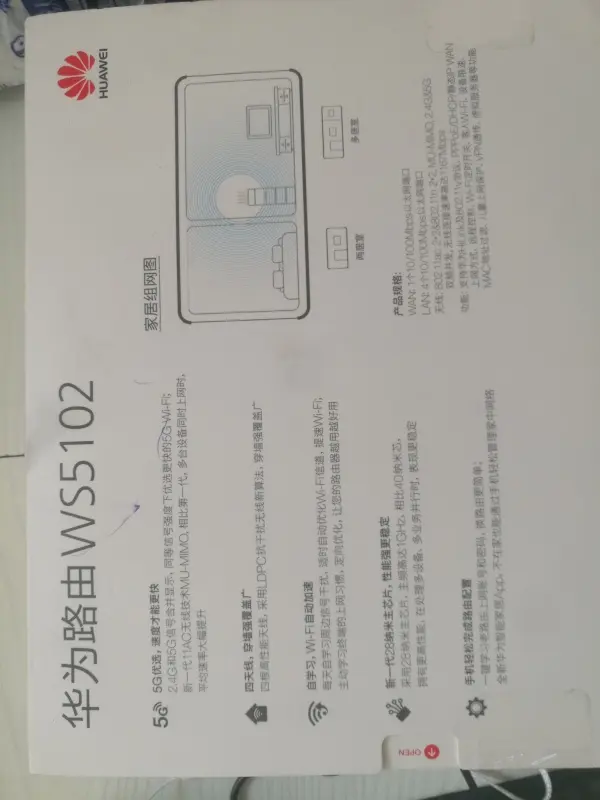
5G ACWIFI,自学习,支持802.11v格外亮眼,然而100M有线网口格外扎眼,目测将成为整机最大瓶颈

、、、
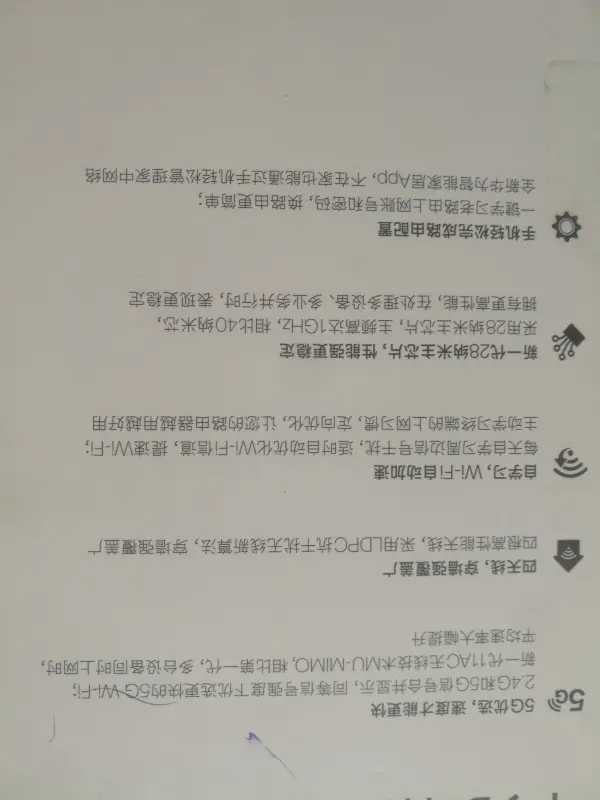
。。。。。。

官网介绍页面

双频段可合二为一为一个热点,自动切换倒是真不错,免了之前360路由器5G连不上2.4不切换最后只能放弃5G的遗憾

四根天线错列……并没有错列只不过2.4G和5G隔开了,并没有360路由那种四个天线做在两根棍上,此外华为路由的这个天线极化应该是天线内部已经决定了的,标称反正是不用像老式路由器一样需要手动调整天线横竖角度来确定极化的问题

官网上对于CPU型号什么都没说,这让咱更兴奋了,有空一定要好好拆开看看情况
规格参数 主要参数
有线局域网接口(LAN)4个百兆网口
无线局域网接口(WLAN)11ac2*2 & 11n 2*2 ,1167Mbps
传播名华为路由WS5102
设备类型无线路由器、智能路由器、家用路由器
主体
品牌华为 HUAWEI
型号WS5102
传播名华为路由WS5102
设备类型无线路由器、智能路由器、家用路由器
无线参数
2.4GHz WiFi300Mbps
5GHz WiFi867Mbps
QoS特性支持按设备限速
WPS功能支持
传输标准802.11 ac/a/n & 802.11 b/g/n,支持MU-MIMO
无线速率11ac 2*2 & 11n 2*2,1167Mbps
无线频段2.4GHz & 5GHz
无线协议802.11 ac/a/n & 802.11 b/g/n
双频并发1167Mbps
天线增益5dBi
工作温度0℃~40℃
有线规格
数据传输率100Mbps
网络协议TCP/IP、PPPoE、DHCP、ICMP、NAT协议
网口传输协议IEEE802.3u (100 Base-TX) / IEEE802.3 (10 Base-T)
软件功能
手机App支持华为智能家居App管理
用户管理支持
WiFi模式支持穿墙、标准、睡眠三种模式
客人WiFi支持
WiFi定时关闭支持
智联组网双路由H键一键组网,扩展Wi-Fi,满足大户型和别墅级的WiFi覆盖需求
远程管理支持华为智能家居App远程连接管理路由器
路由特性支持华为HiLink协议、PPPoE/DHCP/静态IP/MAC地址克隆 WAN上网方式、Wi-Fi中继、Wi-Fi定时开关、客人Wi-Fi、连网设备管理、MAC地址过滤、家长控制、VPN透传、虚拟服务器等功能
QoS特性支持设备限速:通过 MAC地址限制设备的宽带
安全特性支持防暴力破解,自动屏蔽破解者;支持WPA-PSK/WPA2-PSK Wi-Fi加密;支持防火墙、DMZ、PAP/CHAP 自适应认证方式、DoS 攻击保护
功能特性
特色功能支持IPv6/IPv4
硬件规格
有线局域网接口(LAN)4个百兆网口
无线局域网接口(WLAN)11ac2*2 & 11n 2*2 ,1167Mbps
电源规格12V DC,0.5A
整机功耗< 6 W
WAN口1个百兆网口
属性
裸机尺寸205 mm x 114 mm x 44mm(包括外置天线)
裸机重量约240g
其他
软件名称华为终端家用路由器通信管理软件V6.0

开箱发现这个路由器并没有360炫酷的外观,但是纯白的路由意外的符合个人的审美,颜值还算可以
没有 金属壳有点遗憾,虽然经过拆机咱也知道360路由有金属壳也只是为了省个屏蔽罩,金属壳对散热没啥帮助,联FUCK的SOC也并不好用
对于麒麟的SOC咱是相信的,同时代的麒麟手机(华为P9)比小米(MI6 MI NOTE3)用的高通SOC解码能力强(支持硬解4K HEVC 8bit)不愧是造电视的,CPU实际性能另说至少GPU这边令人满意
不过华为这款路由对于CPU也就是SOC型号遮掩的态度让咱心里打鼓,不会也是个联FUCK吧

额定电源居然只有12V0.5A,华为的功耗控制已经这么好了吗?咱之前的360要12V1.5A呢,考虑到路由本身有挂载外部USB储存设备的功能,目测联FUCK的SOC吃电功率要在10W左右,居然现在还经常掉线,真的可以说高下立见

并没有想象中的USB外设, 不过咱有60块钱自制的图吧NAS 也不怎么需要这个功能了,路由还经常卡掉线,传文件传一半路由过热重启了,J1900或者1037U的工控机不会有这个问题

说明书
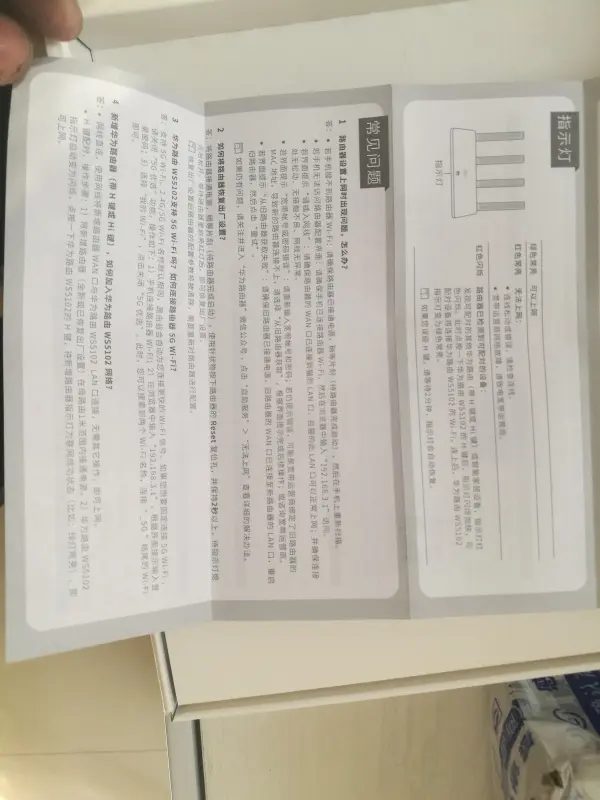
看起来这东西使用会非常简单,并没有咱想象中的那么费劲
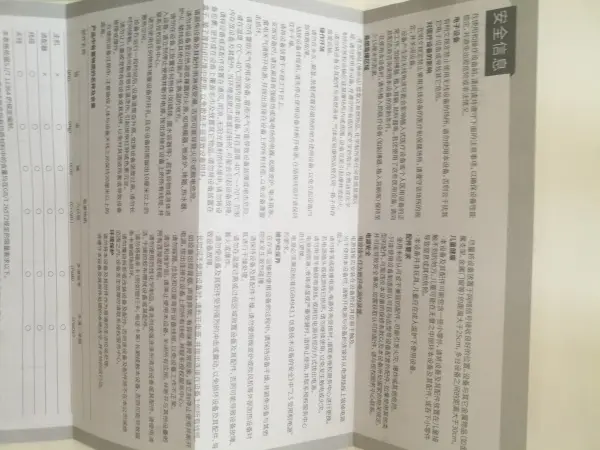
手机直接下个APP就可以配置了

原装电源依然是老式的恨不能一个电源占用三四个电源位的屑电源,好好造一个电源只老老实实占一个位置的电源不好吗,反正咱现在是直接怼QC3.0充电器+12V诱骗线了
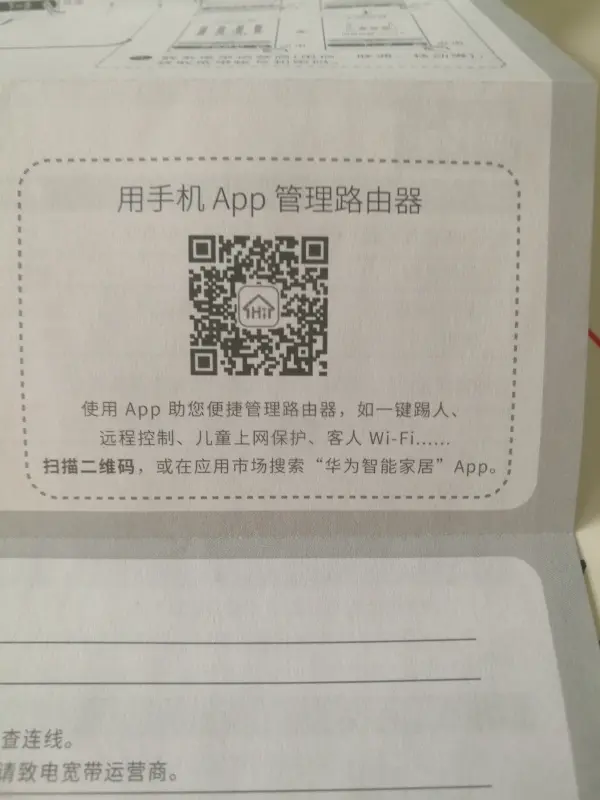
APP配置过程我们也会更
此外这路由支持IPV6
首先这路由功耗真的不高
咱先用APP把楼下的网桥接过来,连接成功上面唯一的指示灯就会变绿了
其实咱觉得自家用路由器尤其还在卧室的路由器灯越少越暗越好,现在没人在乎有线无线连接有数据的时候路由要闪灯了,就像会闪无线网卡灯的笔记本一样,这种东西已经过时了虽然我还在用灯会闪的X200
这个亮度基本不会影响睡眠
咱 简单测试了一下走数据之后这路由的功耗
《干物妹小埋中的人物性格缺陷》更新预定,回头有空一定更,咕咕咕
另外X200的180度屏轴不能说没用,至少在车上导航的时候很方便,咱常用手机不开定位所以导航软件罢工干脆就卸了看地图,又不是不会看地图。真正需要手机导航的时候咱会拿二奶机定位的 比如100包邮的WINDOWS PHONE(LUMIA 925) 40块钱的IPHONE4
我们发现这个路由在走数据之后功耗变化微小,可以忽略不计
家庭安装
和上学不一样,路由器买来是在家用的,在学校能桥接楼下的网是不错,但是毕竟不长久。而且咱现在的手机和电脑都不是以前的蔡鸡网卡了,连接距离都能保证的,穿一两层楼问题不大
很多时候 在抱怨路由器穿墙能力不行之前先想想你自己是不是手机或者电脑蔡,灵敏度这种东西是相互的。高灵敏度的接收机自然可以用小天线实现更远的距离,不过如果发射机功率不高单靠提升接收机灵敏度也不是不行的
总之路由总重约200g
比金属外壳的360P2轻80g
这个华为的WIFI版白体脂称咱还一直用着来着,到了现在天寒地冻的时候用这个量体脂肯定比站在不锈钢电极上舒坦
因为咱有60块钱自制图吧NAS 所以问题不大
路由上原来的硬盘可以直接挂在NAS上面
配置后的网络可以直接连接,当然IP地址是肯定变了的,仍然选择家庭网络以确保共享
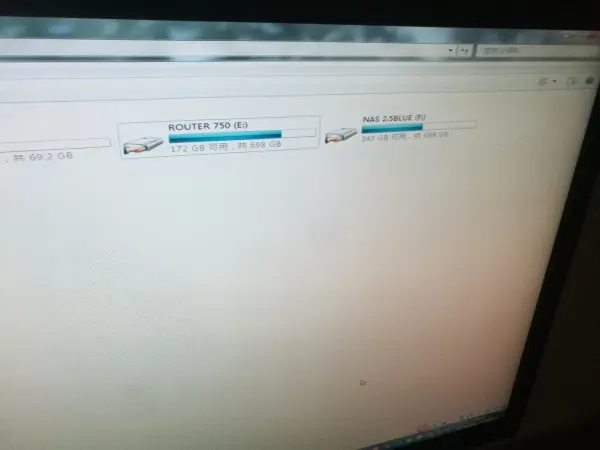
还按照教程的方法来共享盘就可以
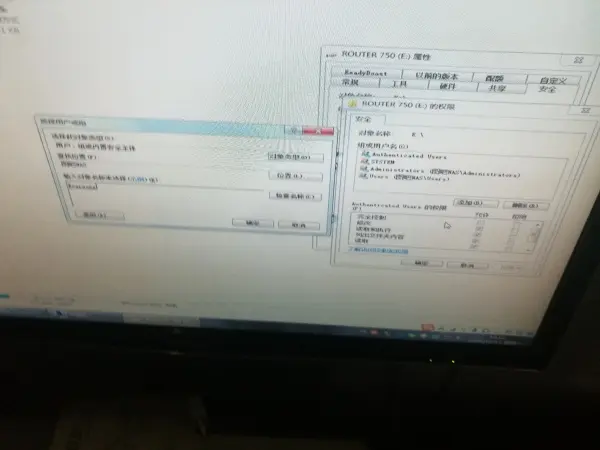
主要是安全这边一定要把EVERYONE 完全控制勾上
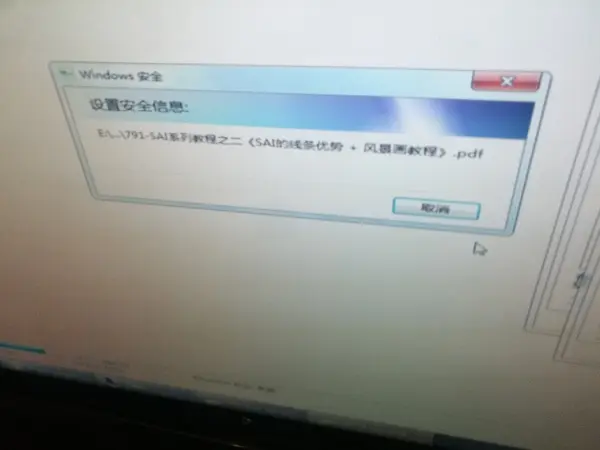
需要一定时间
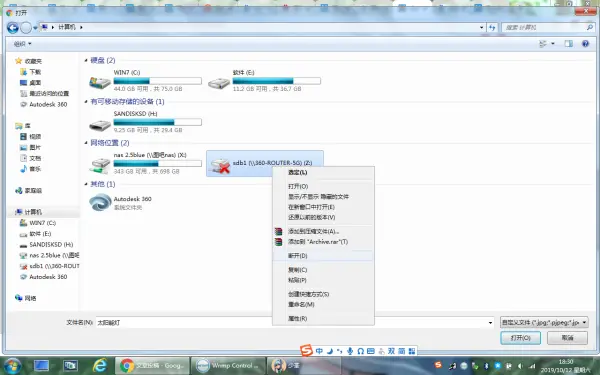
另外一边断开网络驱动器就行了
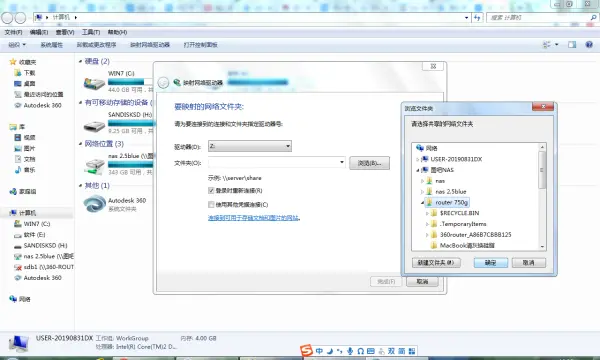
再连接都能直接能认出来
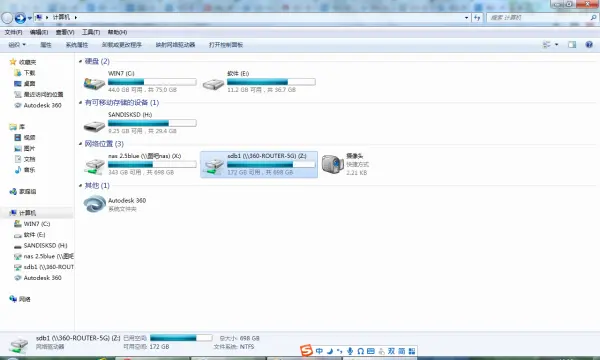
驱动器位置甚至都没变
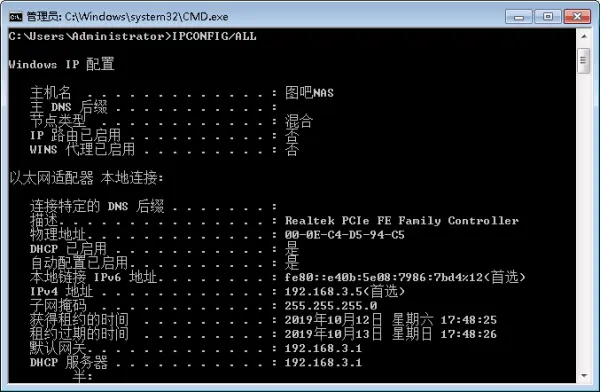
唯一有点麻烦的是遥控NAS需要重新在NAS上跑一下IPCONFIG获取IP地址
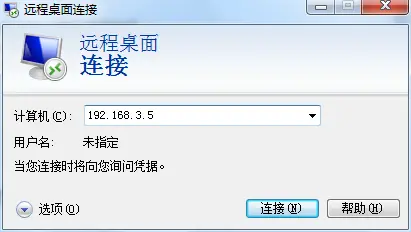
这样重新连接就没问题了

和原来最早开始连接一样,这是判定成新电脑了,还按旧套路来吧
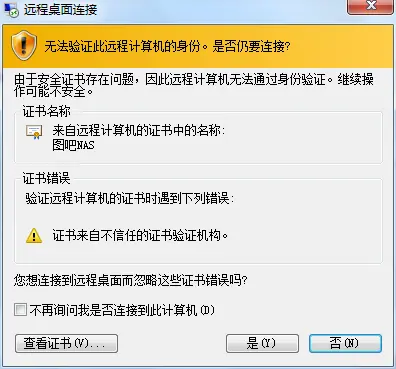
这样就可以了
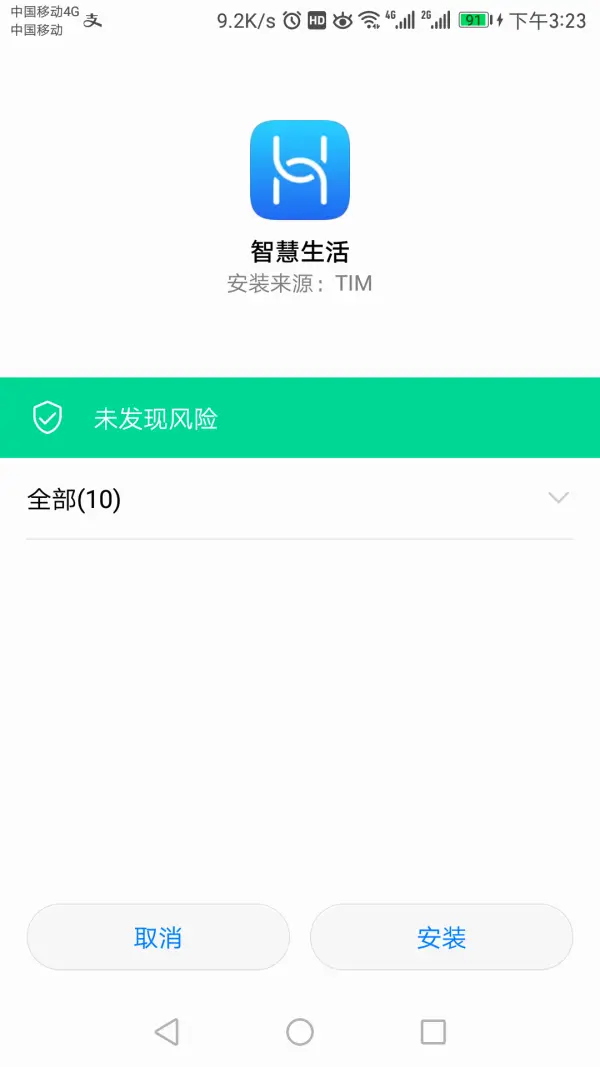
路由器软件配置教程:总之咱需要安装华为提供的智慧生活APP,因为是华为手机所以直接上华为商城或者扫码下载就行
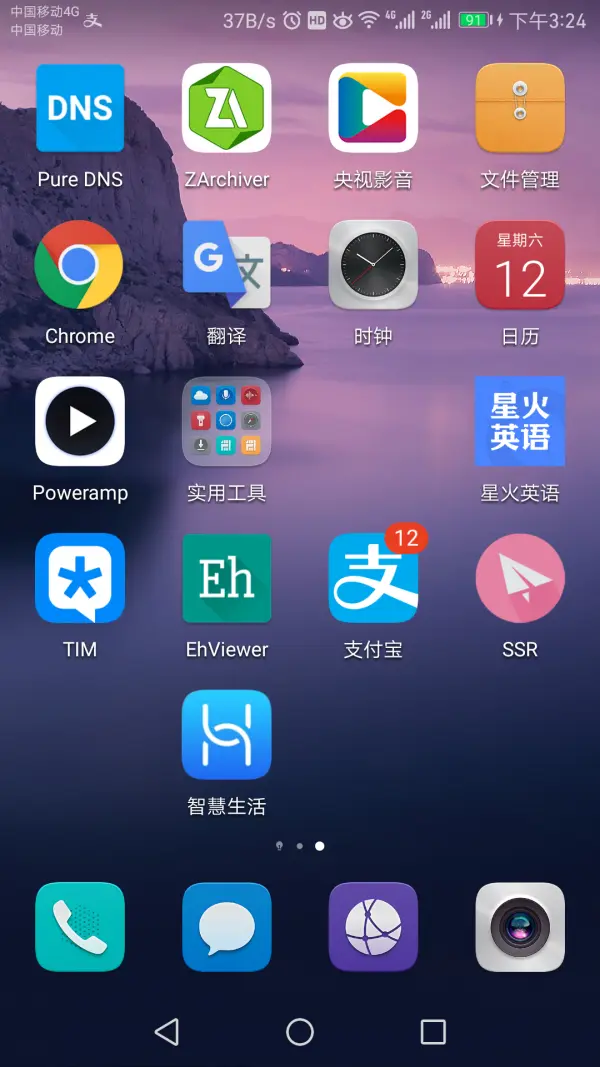
就这样的东西
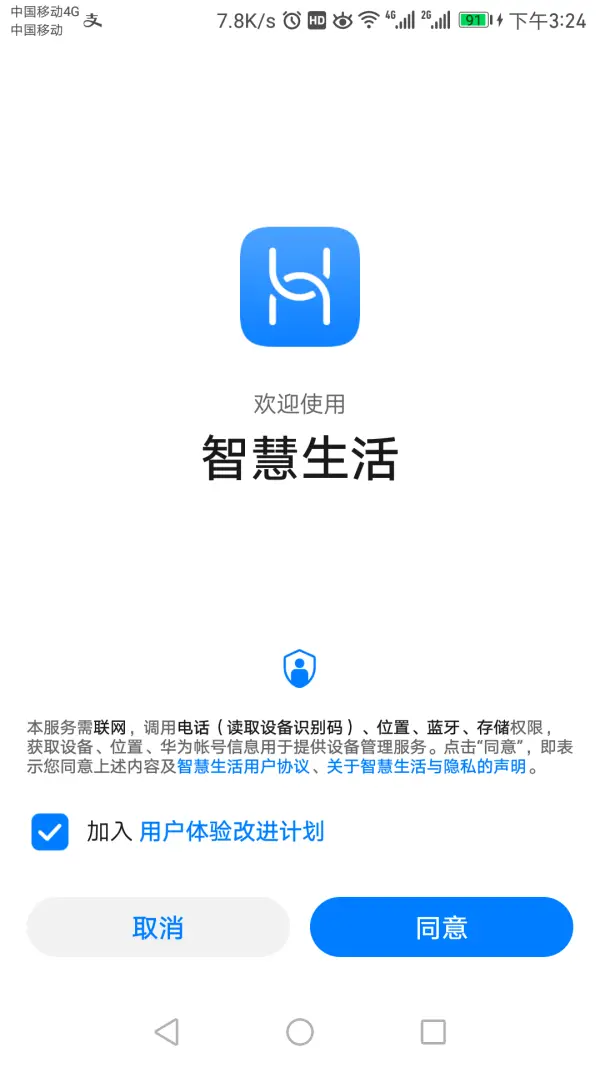

开场直接右上角加号
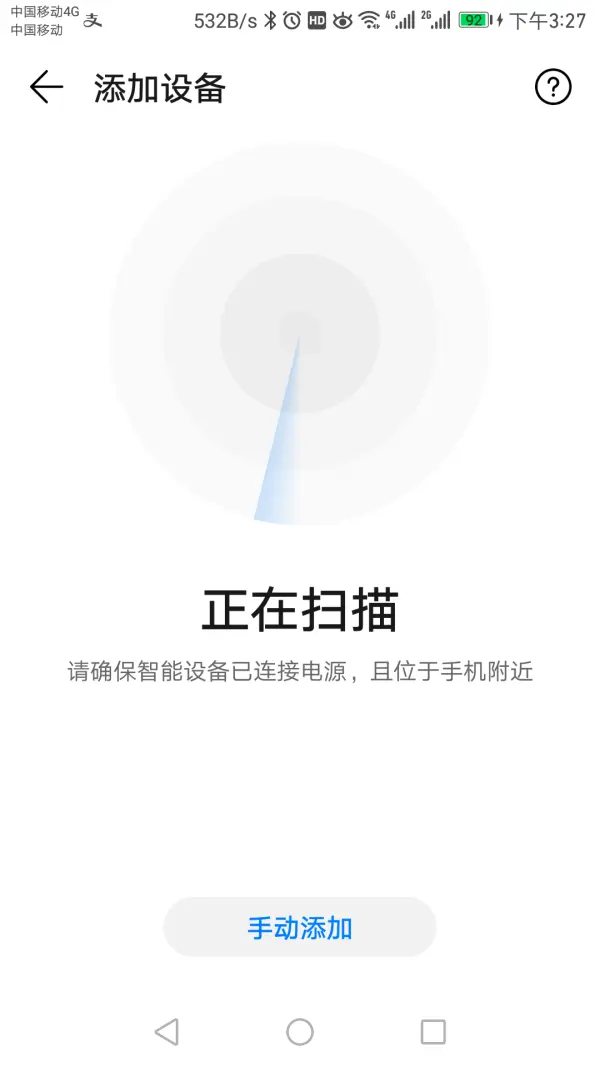
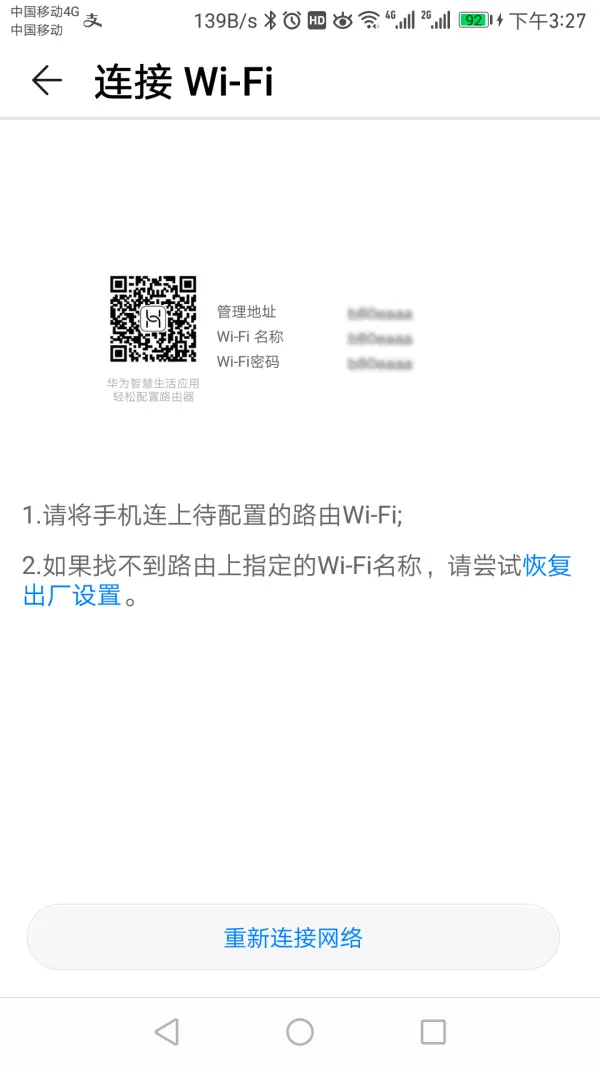
咱需要把手机连上WLAN
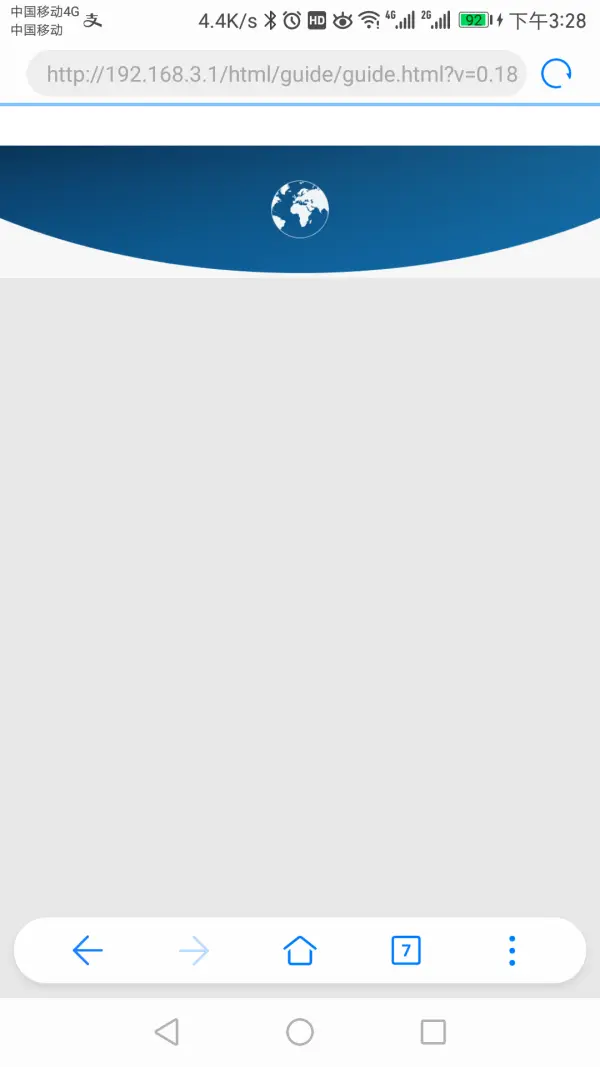
然而连上之后浏览器会自动弹网页

这种方法是用PC端网页连接配置路由器,和以前的旧式老路由器基本一样
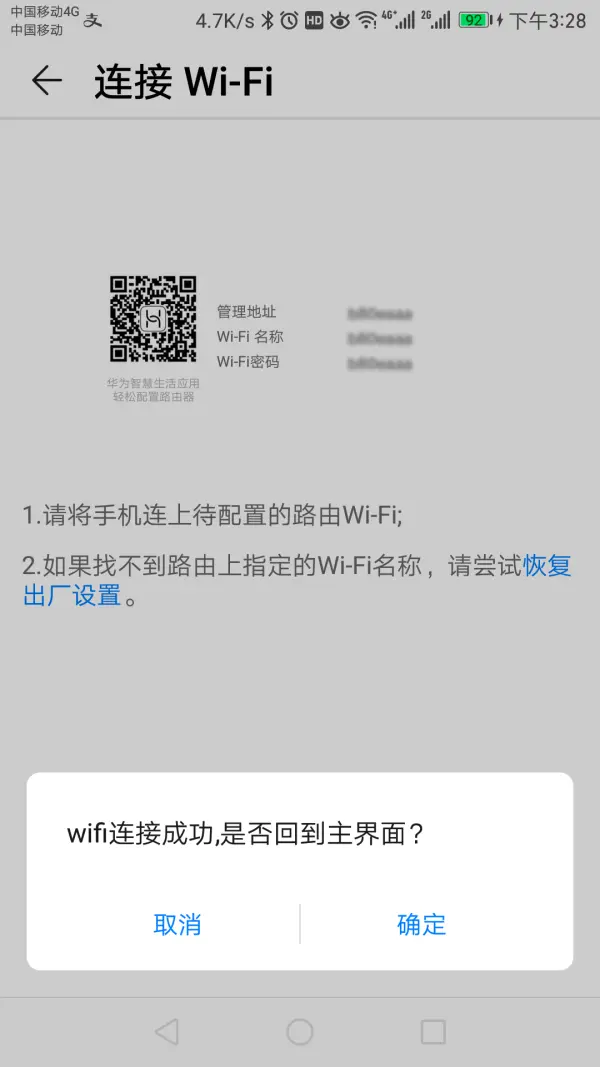
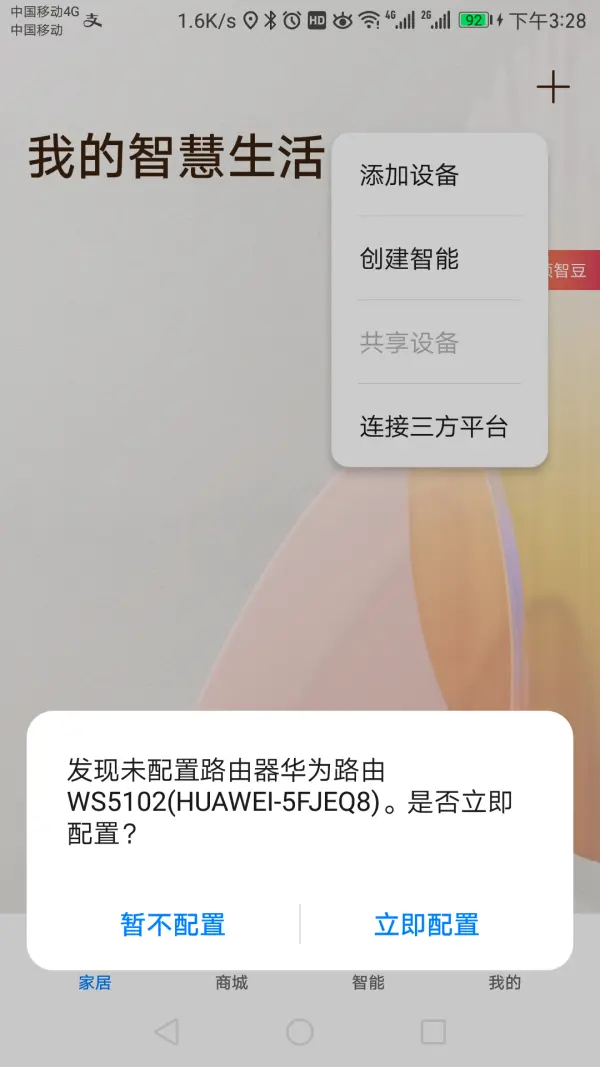
立即配置
总之咱需要和原先一样输入猫的宽带账号密码,这点咱都是记在小本子上的所以输入很容易
此外这个路由还支持从旧路由器上拷宽带密码
我当时好像插反了,旧路由的WAN口连华为路由的LAN口吧,难怪没好使
至于WLAN名称咱还是按旧的最早的SSID名称,这样所有的设备都能无缝衔接
最后更多设置里面有无线功率和IPV6设置,该怎么选各位都有数
这些就都没啥用了
路由配置的所有选项,咱之前也是用APP控制路由器桥接的
WP这时候可以直接改原来的路由器的IP为NAS的IP了
这样一举解决了WP免费版软件只能连接一个网络地址的问题,因为咱一个NAS上挂了很多个盘仍然是一个IP所以免费版软件不用纠结是挂路由器还是挂NAS了
WP应用市场只剩下俩月的命了,有空更下WP常用软件推荐,贵在精不在多,有空赶快把还能下的好软件分享一下造福各位WP用户(或者说玩家)
这样咱就能看到支持华为HI LINK的TP LINK SSID的AP了
HILINK
一、省去了过于繁琐的双方验证信息,包括连接双方的用户名称和密码,大大简化了连接的操作步骤。用户通过接入路由器通过点击H(或 Hi)按键即可一键连接。
二、内部具有多协议、多标准自动转换,适用于各种各样的智能家居。
三、控制终端可以通过app完成和实现多设备联动和场景设置。
NAS仍然能正常访问,不需要额外的进行配置,MSTSC需要改IP地址,CMD跑一下IPCONFIG即可
最大的改变是文件的加载明显更流畅了
对了,MX咱现在可是不用了,自从苹果上装了NPLAYER之后咱发现咱其实在很多设备上可以不用ES文件浏览器+MX进行NAS的访问操作了,可以直接一个播放器解决了
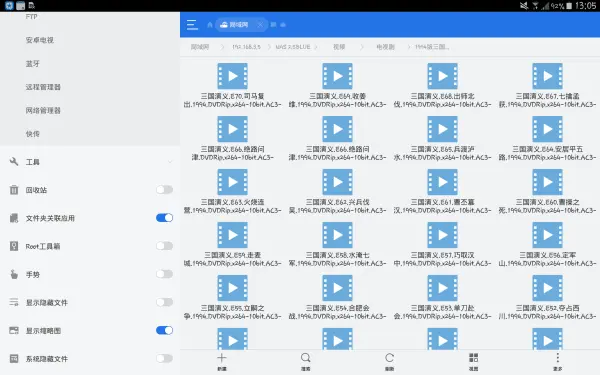
不需要了
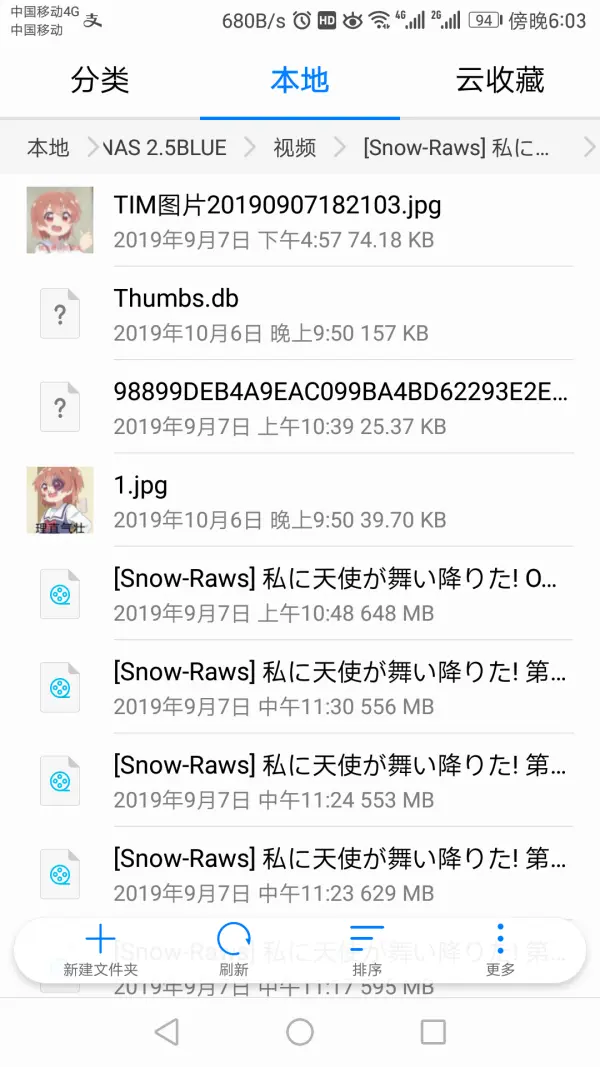
反应真就比以前更快了
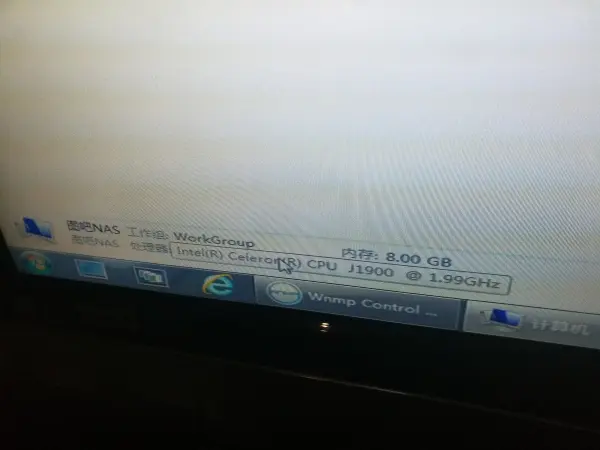
不得不说J1900现在仍然可以用,性能作为软路由或者NAS之类的绰绰有余,而且便宜,板子到手价100块钱左右就能下来
不过N3150之类的第一代14nm U现在也降到100多了,作为垃圾佬的意见是可以上,虽然只支持8BIT HEVC组合硬解,不支持10BIT,但是也够用了,买新不买旧嘛
另外特别要注意一点就是工控机或者HTPC常用的APOLLOLAKE今年爆出来了自带即死BUG,运行一定时间后可能当场去世。现在英特尔官网上带E后缀的同款旧型号都有这个问题,唯一的解决方法是不买就可以了
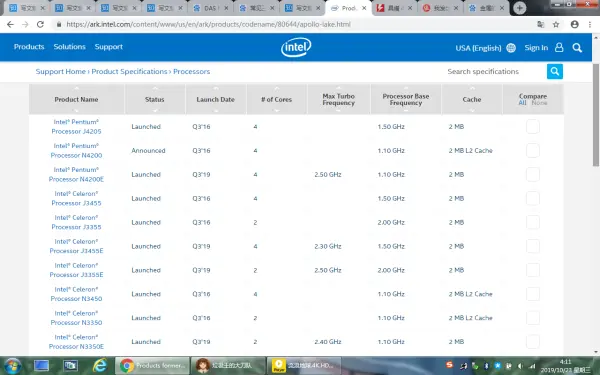
目测在带E后缀的新步进型号完全换代掉目前市面上的产品之前,咱只能买没有同款带E后缀的U,比如J4205 N3450之类的
总结:虽然华为这款路由器相比咱之前的360贵了很多也没了华丽的金属外壳和自带USB储存共享,但是它在实际使用起来表现明显比360更好,虽然一样是百兆网口,但是这个路由在近距离的5G信号覆盖方面和智能切换网络的改进也明显让咱自己用起来更舒服了。MU MIMO一对多MIMI也非常适合咱这种家里支持MIMO设备很多的垃圾佬,个人认为配合图吧NAS这款路由明显的更适合我家的使用情况,经过近一个月的使用体验发现并没有出现卡顿、断线、死机的现象,因此对于华为路由的水平咱也做到了心里有数,对路由下次迭代应选用的品牌型号也大致做到了胸有成竹
总之,这款路由能在100元的价位实现如此多的前高端科技个人认为还是值得入手的,在5G路由普及的今天买个真正能畅玩5G的路由还是比买个便宜看起来功能多但是蔡到断网掉线的5G路由管用的。
以上

